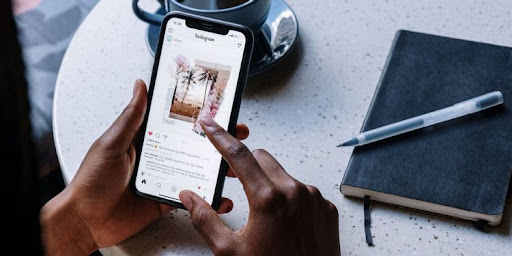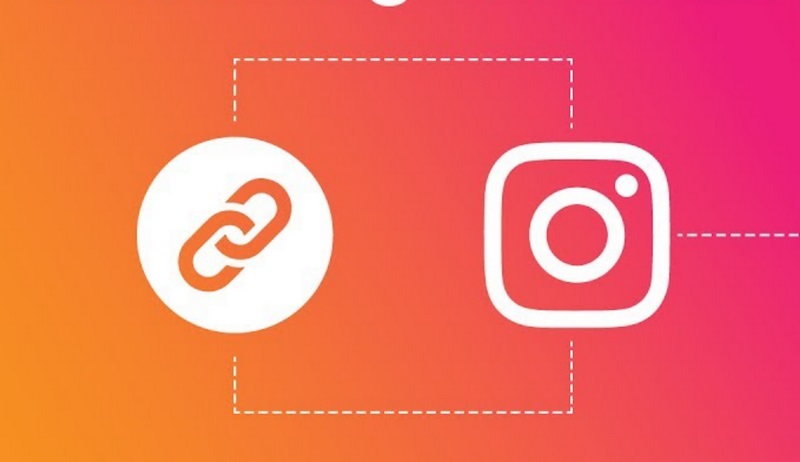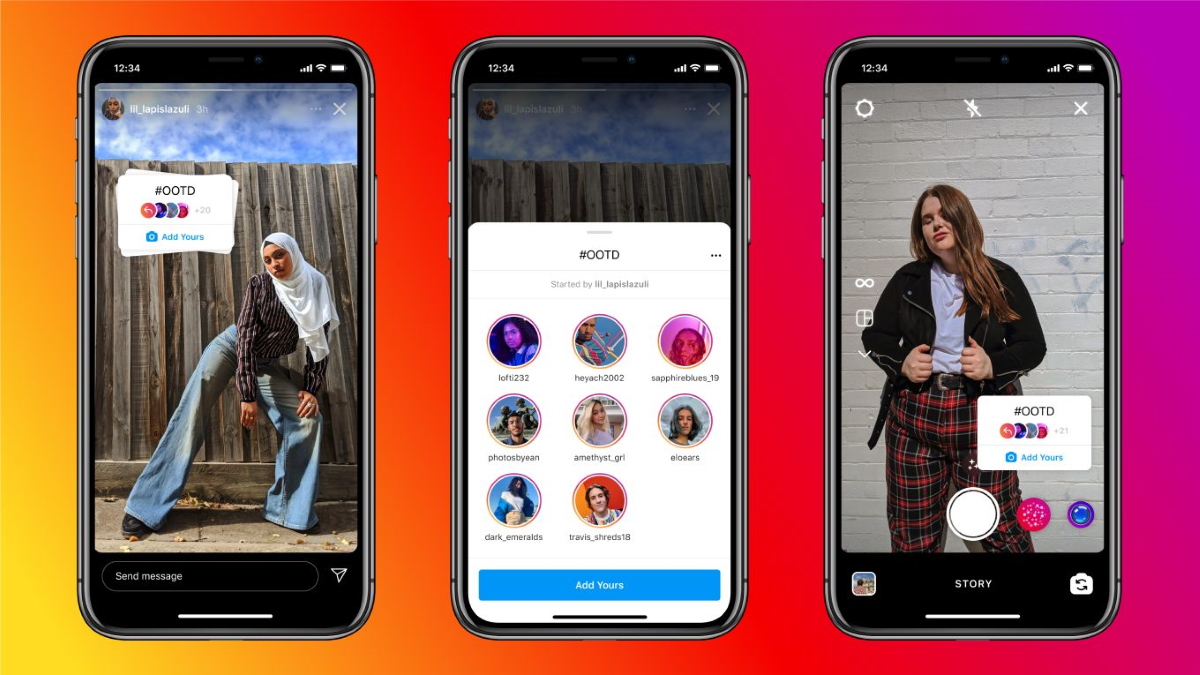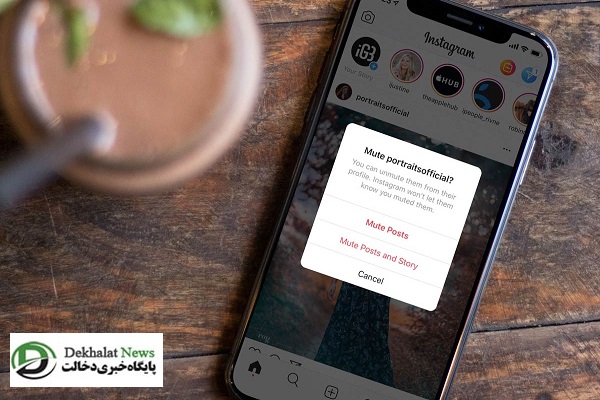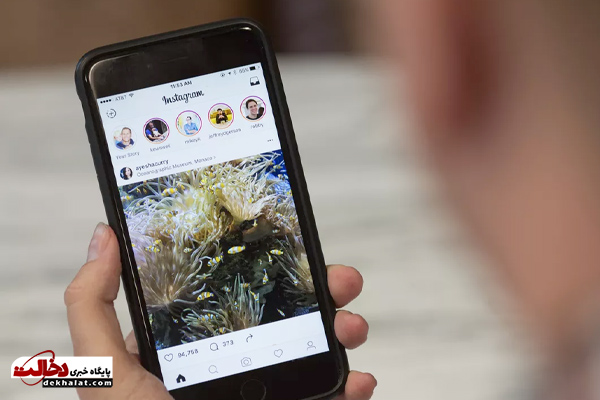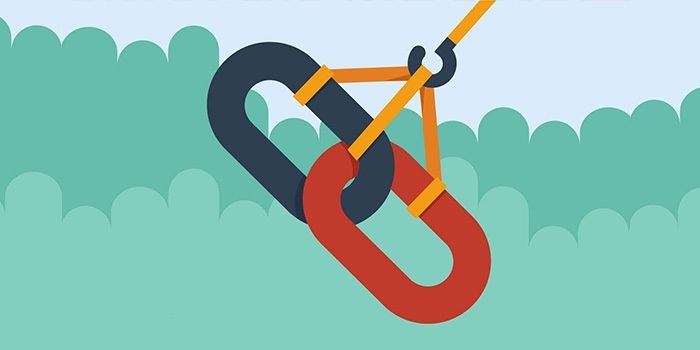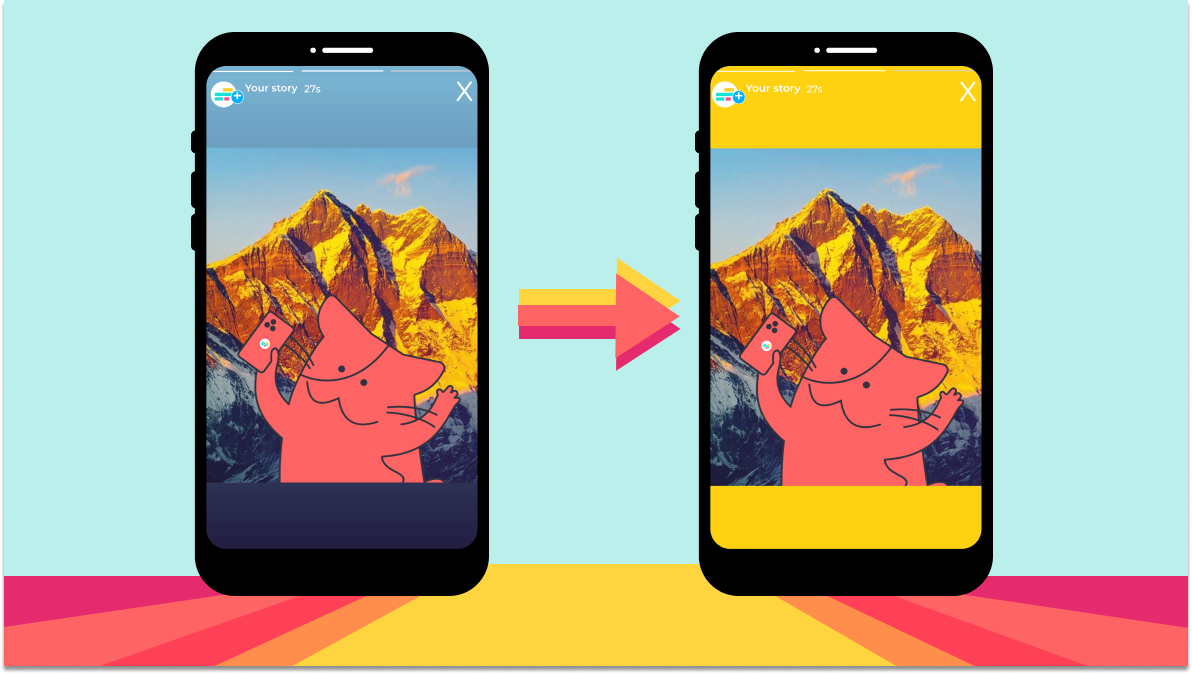
نحوه تغییر رنگ پس زمینه در استوری اینستاگرام بسیار ساده است و حتما تا به حال پیش آمده که بخواهید رنگ پس زمینه استوری اینستاگرام خود را تغییر دهید، سه روش مختلف برای ایجاد یک پسزمینه سفارشی در استوری را توضیح میدهم.
نحوه تغییر رنگ پس زمینه در استوری اینستاگرام
استوری اینستاگرام مکانی عالی برای به اشتراک گذاشتن محتوا است .بیشتر عکسها نسبت تصویر مناسبی برای اینستاگرام نیستند، مگر اینکه در ۹:۱۶ با هدف اشتراکگذاری در اینستاگرام عکس بگیرید. مطمئناً میتوانید تصویر خود را برش دهید، اما این همیشه گزینه مناسبی نیست، به خصوص اگر برای تنظیم و ساختن عکس وقت گذاشته باشید. برش آن دیدگاه هنری را از بین می برد.
برای پر کردن فضای اضافی اطراف تصویر ۹:۱۶ IG رنگ ها را از تصویر شما می کشد و یک پس زمینه گرادیانت ایجاد می کند که ممکن است دید هنری شما را نیز خراب کند. در حال حاضر هیچ گزینه ای در برنامه برای تغییر رنگ پس زمینه اعمال شده به صورت خودکار وجود ندارد.
استفاده از برنامه Kapwing
میتوانید از ابزار ویرایش تصویر شخص ثالث برای تغییر اندازه تصویر و اضافه کردن پسزمینه دلخواه خود استفاده کنید. می توانید از Kapwing استفاده کنید زیرا می توانید از مرورگر تلفن به آن دسترسی داشته باشید، بنابراین مجبور نیستید هیچ تصویری را از رول دوربین خود به لپ تاپ منتقل کنید.
برای ورود به سیستم و باز کردن یک پروژه جدید، «شروع به کار» را انتخاب کنید.
۹:۱۶ از پیش تعیین شده را در زیر هدر “شروع با یک بوم خالی” انتخاب کنید.
روی دکمه آپلود در گوشه سمت چپ بالای بوم کلیک کنید سپس روی کادر “برای آپلود کلیک کنید” ضربه بزنید. شما می توانید یک تصویر از کتابخانه عکس یا فایل های خود آپلود کنید و همچنین با دوربین خود عکس یا فیلم بگیرید.
پس از انتخاب عکسی که می خواهید اندازه آن را تغییر دهید، در مرکز بوم ظاهر می شود. از اینجا روی دکمه «ویرایش لایه انتخاب شده» ضربه بزنید تا ویرایشگر بوم باز شود و پسزمینه تغییر کند.
اگر میخواهید پسزمینه تار داشته باشید، «Canvas blur» را روشن کنید. اگر می خواهید پس زمینه رنگی داشته باشید، منوی رنگ پس زمینه را باز کنید. میتوانید از بین یک رنگ از پیش تعیین شده انتخاب کنید، از ابزار لغزنده و گرادیان استفاده کنید یا یک کد HEX خاص را برای انتخاب یک رنگ سفارشی وارد کنید.
سپس روی Export کلیک کنید و نوع فایل و تنظیمات رزولوشن خود را انتخاب کنید. شما می توانید تصویر را از صفحه دانلود در دستگاه خود ذخیره کنید.
اکنون نسخه ۹:۱۶ عکس خود را در Camera Roll خود با پس زمینه رنگی سفارشی دارید. تنها چیزی که باقی می ماند باز کردن استوری اینستاگرام، آپلود و اشتراک گذاری است.
هنگامی که یک پست فید را در استوری اینستاگرام خود به اشتراک می گذارید، رنگ پس زمینه را تغییر دهید
اشتراکگذاری یک پست فید، چه پست خودتان یا شخص دیگری، در استوریهایتان منجر به یک پسزمینه گرادیان خودکار میشود.
راهکار دیگر این است که پست را در استوری خود به اشتراک بگذارید، سپس منوی سه نقطه را در گوشه بالا سمت راست باز کنید و “Draw” را انتخاب کنید.
رنگی را که می خواهید پس زمینه باشد انتخاب کنید. اگر پست عکسی است که به اشتراک می گذارید، می توانید از ابزار قطره چکان برای انتخاب رنگ از خود تصویر استفاده کنید.
اگر قرقره را به اشتراک می گذارید، نمی توانید از قطره چکان استفاده کنید، اما می توانید رنگ های از پیش تعیین شده ای که اینستاگرام ارائه می دهد را مرور کنید و بهترین گزینه را پیدا کنید.
هنگامی که رنگ پس زمینه جدید خود را انتخاب کردید، از نوار لغزنده سمت چپ صفحه استفاده کنید تا اندازه قلم را تا حداکثر افزایش دهید.
در نهایت، فقط با استفاده از انگشت یا قلم خود، پسزمینه را پر کنید تا روی صفحه به جلو و عقب خط بکشید. نکته خوب در مورد این این است که شما نمی توانید روی پست بکشید، بنابراین نیازی به دقت فوق العاده ندارید .
رنگ پسزمینه متن و استیکر در استوری اینستاگرام را تغییر دهید
افزودن متن روی یک عکس زیبا یک قالب استاندارد IG Story است، اما گاهی اوقات شما فقط میخواهید که کلماتتان به تنهایی باقی بمانند. یا شاید در حال انجام یک پرسش و پاسخ سریع هستید و نمیخواهید در رول دوربین خود برای عکسهای پسزمینه جستجو کنید. حتی می توانید از این نوع پس زمینه برای افزودن چندین عکس به یک استوری استفاده کنید.
اینستاگرام یک تنظیم استوری برای این نوع پستها دارد: «ایجاد». متأسفانه، این تنظیم تنها با هفت گزینه رنگ پسزمینه ارائه میشود: سفید، سیاه، نارنجی، سرخابی، بنفش، آبی-سبز و رنگین کمان.
اگر هیچ یک از آن رنگها برای شما مناسب نیست، میتوانید پسزمینه زیباییشناختی خود را ایجاد کنید تا هر زمان که میخواهید یکی از این نوع داستانها را پست کنید، در رول دوربین خود نگهداری کنید.
به Kapwing.com در تلفن همراه بروید و دوباره بوم از پیش تعیین شده ۹:۱۶ را انتخاب کنید. اما این بار نیازی به آپلود چیزی ندارید. در عوض، دکمه «ویرایش پسزمینه» را انتخاب کنید تا ویرایشگر بوم باز شود.
برای انتخاب رنگ پس زمینه، روی ابزار Background Color ضربه بزنید. اگر رنگهای مارکی دارید که میخواهید از آنها استفاده کنید، میتوانید کد HEX را برای دریافت آن رنگ دقیق وارد کنید. یا فقط می توانید از ابزارهای گرادینت و لغزنده استفاده کنید تا سایه ای را پیدا کنید که دوست دارید.
هنگامی که از انتخاب خود راضی بودید، دکمه اکسپورت را فشار دهید، دانلود کنید و در دوربین خود ذخیره کنید.